Hoe sla je InDesign-bestanden op in een lagere versie?
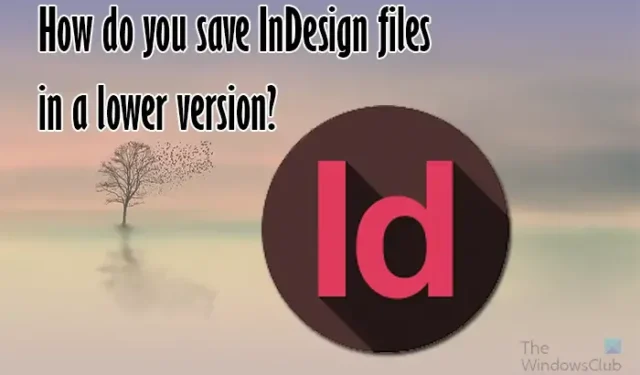
Het is om te leren hoe u InDesign-bestanden in een lagere versie opslaat . Houd er rekening mee dat u een InDesign-document technisch niet in een oudere versie kunt opslaan, maar er kunnen enkele stappen worden ondernomen om nieuwere versies in oudere versies te openen.
InDesign is het antwoord van Adobe op desktoppublishing. InDesign is een veelzijdige desktop publishing-software die voor veel andere dingen kan worden gebruikt, waaronder interactieve presentaties. Omdat InDesign zo veel wordt gebruikt, zullen er gevallen zijn waarin het nodig is om met anderen te delen. Veel mensen hebben nog oudere versies van InDesign en misschien moet u deze nog met hen delen.
Hoe sla je InDesign-bestanden op in een lagere versie?
We laten u drie manieren zien waarop u InDesign-bestanden kunt opslaan, zodat ze in lagere versies kunnen worden geopend.
- Opslaan als of Een kopie opslaan als IDML
- Verpak het bestand
- Verplaats de inhoud naar een eerdere versie
1] Opslaan als of een kopie opslaan als IDML
InDesign heeft geen eenvoudige manier om bestanden in lagere versies op te slaan, maar er zijn manieren om dit te omzeilen. De eerste manier om het te proberen is door de functie Opslaan als of Kopie opslaan te gebruiken. U zou het bestand openen of het bestand maken.
U zou dan naar Bestand gaan en vervolgens Opslaan als of Een kopie opslaan .
Het venster Een kopie opslaan of Opslaan als wordt geopend, u gaat vervolgens naar het gedeelte Opslaan als type en klikt op de pijl-omlaag. Hier ziet u de bestandstypen die u voor uw document kunt kiezen, klik op de optie InDesign CS4 of hoger (IDML) .
Onderaan het venster Opslaan als of Kopie opslaan ziet u een waarschuwing waarin staat dat Opslaan voor “InDesign CS4 of later (IDML)” een . IDML-bestand dat u kunt openen in InDesign CS4 of later. Het actieve InDesign-document wordt niet opgeslagen . Dit betekent dat u het huidige bestand op de normale manier moet opslaan om het te behouden. als je dat niet doet, verlies je het. Houd er rekening mee dat de oudere versie van InDesign sommige functies in de nieuwere versie mogelijk niet ondersteunt, dus u moet de nieuwere versie opslaan om deze veilig te houden.
2] Verpak het bestand
De optie om het bestand te verpakken is een andere manier om het bestand toegankelijk te maken voor lagere versies van InDesign. Hoewel u InDesign-bestanden in meerdere versies van InDesign kunt verpakken, ondersteunen alleen CC-versies van InDesign de optie om de IDML-optie op te nemen. Deze verpakkingsoptie werkt dus wanneer u vanuit InDesign CC verpakt voor gebruik op lagere versies.
Om het InDesign-bestand te verpakken en de IDML-optie op te nemen, gaat u naar het hoofdmenu en klikt u op Bestand en vervolgens op Pakket of drukt u op Alt + Shift + Ctrl + P.
Het pakketvenster verschijnt en Samenvatting is het standaard geselecteerde tabblad. U zou op Pakket klikken om naar de volgende stap te gaan.
U zult zien dat het venster met afdrukinstructies verschijnt. U kunt deze pagina invullen en vervolgens op Doorgaan klikken .
Het pakketpublicatievenster verschijnt, zorg ervoor dat deze opties zijn aangevinkt: Kopieer lettertype (behalve CJK en Typekit) , Kopieer gekoppelde afbeeldingen , Update grafische link in pakket , I nclude IDML en Include PDF (Print) . De optie Inclusief IDML zorgt ervoor dat het InDesign-bestand wordt geopend in lagere versies van InDesign, met name CS4 en hoger.
Als u het pakket naar een persoon met oudere versies van InDesign (CS4 of hoger) stuurt, moet u hen vertellen het IDML-bestand te openen.
3] Verplaats de inhoud naar een eerdere versie
U kunt uw nieuwere versies van InDesign opslaan in lagere versies door de inhoud van de nieuwere versie naar een oudere versie te verplaatsen. Deze methode kan handig zijn als u niet de mogelijkheid heeft om op te slaan of te exporteren als IDML. Dit kan handig zijn in gevallen waarin de versie van InDesign geen ondersteuning biedt voor het opslaan van het bestand als IDML. Om dit te doen, kunt u een van de volgende dingen doen.
- Exporteer het document in InDesign als een INX-bestand.
- Exporteer het document naar een Adobe PDF-bestand en plaats vervolgens elke pagina van het PDF-bestand op een andere pagina van een nieuw document.
- Exporteer de tekst uit het originele document, plaats afbeeldingen en tekst in het nieuwe document en formatteer het naar wens.
- Exporteer het document naar XML en importeer vervolgens de XML en structuur in een InDesign 2.x-document.
Ga als volgt te werk om het InDesign-bestand INX te exporteren.
Ga in InDesign naar Bestand en vervolgens naar Exporteren
Kies InDesign Interchange in de vervolgkeuzelijst Opslaan als type en klik vervolgens op Opslaan .
Als u dit opgeslagen bestand wilt openen, opent u InDesign en gaat u naar Bestand en vervolgens naar Openen. Zoek het INX-bestand dat u hebt opgeslagen en open het.
Is InDesign achterwaarts compatibel met opslaan?
Alle versies van InDesign kunnen bestanden van dezelfde versie of lagere versies openen. Ze kunnen echter geen latere versies openen. Dit kan een probleem zijn bij het werken met andere personen die verschillende versies hebben.
Kan ik twee versies van InDesign op hetzelfde apparaat uitvoeren?
U kunt twee verschillende versies van InDesign op hetzelfde apparaat uitvoeren. Ze zullen elkaar niet hinderen. Echter. Als u een InDesign-document in een specifieke versie wilt openen, moet u met de rechtermuisknop op het document klikken, naar Openen met gaan en de specifieke versie kiezen. Als u gewoon dubbelklikt om het document te openen, wordt het document mogelijk geopend in de andere versie waarin u het niet wilt openen.



Geef een reactie